
おウチマニア環境(位置調整編)
あやたンです。
おウチマニアの環境が出来上がったので、これから着手しようかなと思っている方や、今現在の環境をもっとアーケードに近付けたいという方がいればと思って記録として残しておきます。
位置調整の前に私が作った環境は、tricoro筐体を基準として作っているのでもしライトニング筐体に近い環境にしたいという方がいたら参考にはならないかもしれません。
位置調整編←イマココ
位置調整の箇所。
1.テレビの高さ調整(判定ラインの高さ)
2.コントローラの高さ調整
3.テレビからコントローラの距離の調整
4.テレビの映像調整
5.最後に
1.テレビの高さ調整(判定ラインの高さ)
まずは、テレビの高さを調整します。ここが決まらないと全てが決まらないので重要です。
できれば、設置する前にインフィニタスやBMSを起動して判定ラインの位置にマスキングテープなどで位置をつけたほうが設置した後に大きく調整し直すことが減ると思います。(一度設置後に失敗しました。)
判定ラインの高さですが地上より約129cmを目安に設置するとアーケードに近い状態になります。ただし、通常は靴を履いてプレイされると思うので靴底が厚めのものを履いている方はその分を差し引いて設置するか、自分のプレイする位置を靴底分上げてあげないと少し違和感がでるかもしれません。
二人以上でプレイされる方はアーケードと同じ位置調整にしておいたほうがいいかと思います。ちなみに自分は部屋で履く用に靴を購入しました。
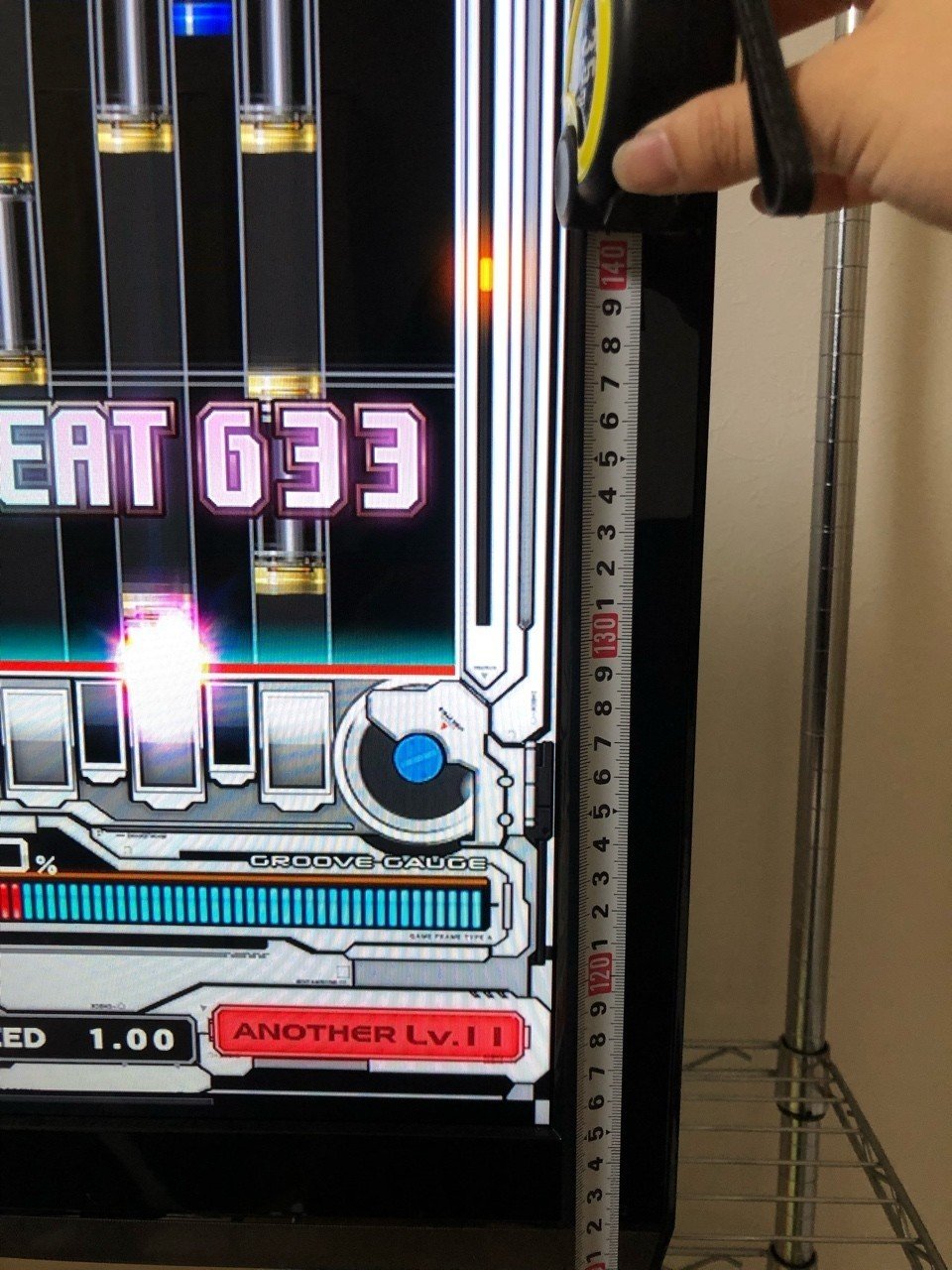
これはコントローラの高さの調整も同じなのでそこを加味した上で設置位置を決めたほうがいいかと思います。
テレビを設置して思ったのは、こんなに低かったっけ…とは思いましたが、実際の筐体を測ってみると同じでした。
2.コントローラの高さ調整
コントローラの高さですが、鍵盤のアクリル部分から地上まで89.5~91cmと筐体によって若干の差があります。(実際に自分の行っているゲーセンで測らせてもらったので間違いないです。)
ライトニング筐体は91cmと少し高めで、tricoro筐体は89.5cm、GOLD筐体は90cmと若干ですが鍵盤のアクリルまでの距離に幅があります。
コントローラですが、自分の使用するコントローラのアクリル部分から床面までの距離を測ってその分を差し引いた高さになるようにコントローラを置くラックを設置します。
89.5~91cm-(自分の所持しているコントローラの高さ)=ラックの上部高さ
実測したので参考までに
DAOコン(PEE・FP7)の高さ:9cm
虹コンの高さ:9cm
プレミアムコントローラの高さ:8.5cm
私の所持しているのはPEEなので
90cm-(DAOコン高さ)9cm=(ラック上部高さ)81cmに調整しています。
これもテレビの高さ同様靴底分があるので差し引いて高さを調整するか、もしくは靴底分上げてプレイして下さい。
3.テレビからコントローラの距離の調整
テレビからコントローラまでの距離は一番調整がし難いかもしれませんが、モニター全面から白鍵の黒枠上部まで42cmで調整しました。
皿の軸位置から約37.5cmだったので私はPEEだったのでそちらで調整しました。

またコントローラの横位置ですが、実測まではしていないので目算と自分の手の位置で調整しましたが、こちらは皿の端とノーツの降ってくる皿のレーンの端が同じ位置に合わせてあげるといいかと思います。(皿と鍵盤の距離が同じコントローラの場合)
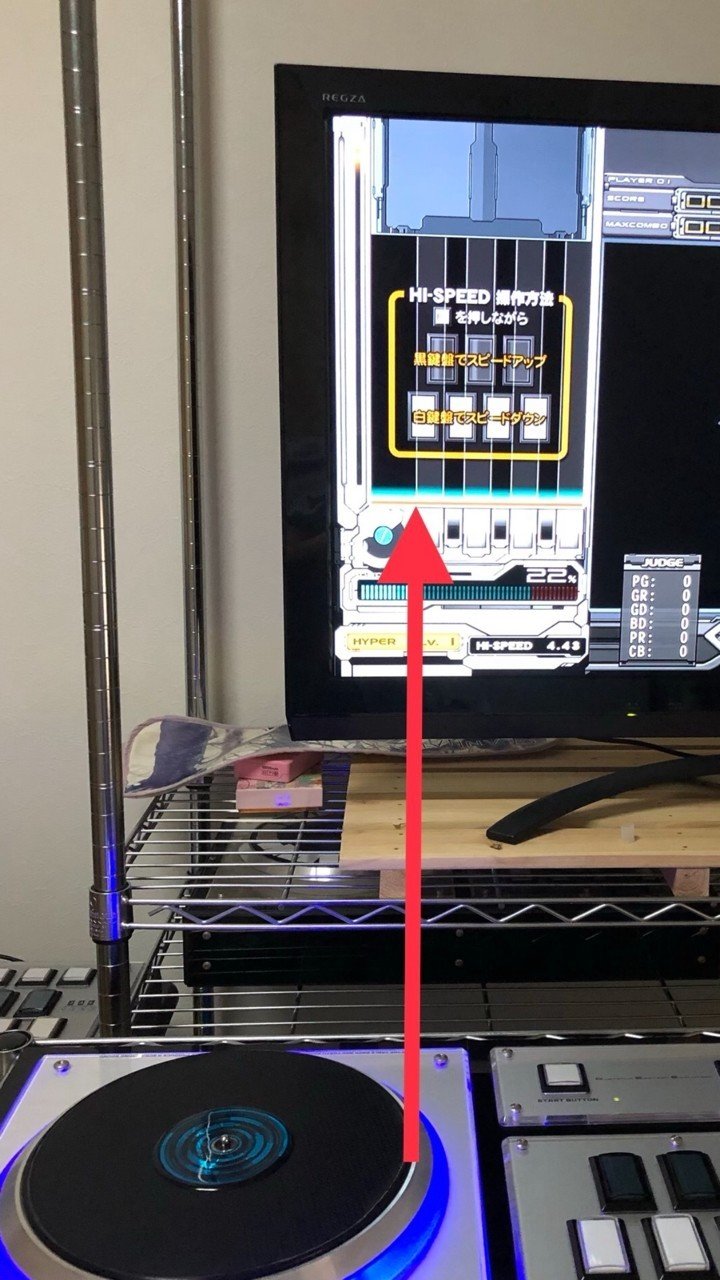
あと必要ないかもしれませんが、白鍵の黒枠下部から17cmがクッション部分含めた距離になります。自分の体の位置と鍵盤までの距離に違和感がある場合はここを調整してあげるといいかもしれません。
4.テレビの映像調整
テレビへの接続ですが、HDMIでの接続になると思います。
HDMIポートが2ポート以上ついているグラボであれば、良いのですがなければサブモニターを接続される方はDVIを使用して接続して下さい。(この後でメインモニターとサブモニター関連で苦戦します。)
自分が普段プレイしている筐体に合わせた明るさやレーンの色調整をしてあげるのが一番だと思います。こればっかりはテレビのメーカーによって異なるので一概にこうですよ、というのは言えませんが、REGZAでの調整、またtricoro筐体での調整に近いものを貼っておきます。

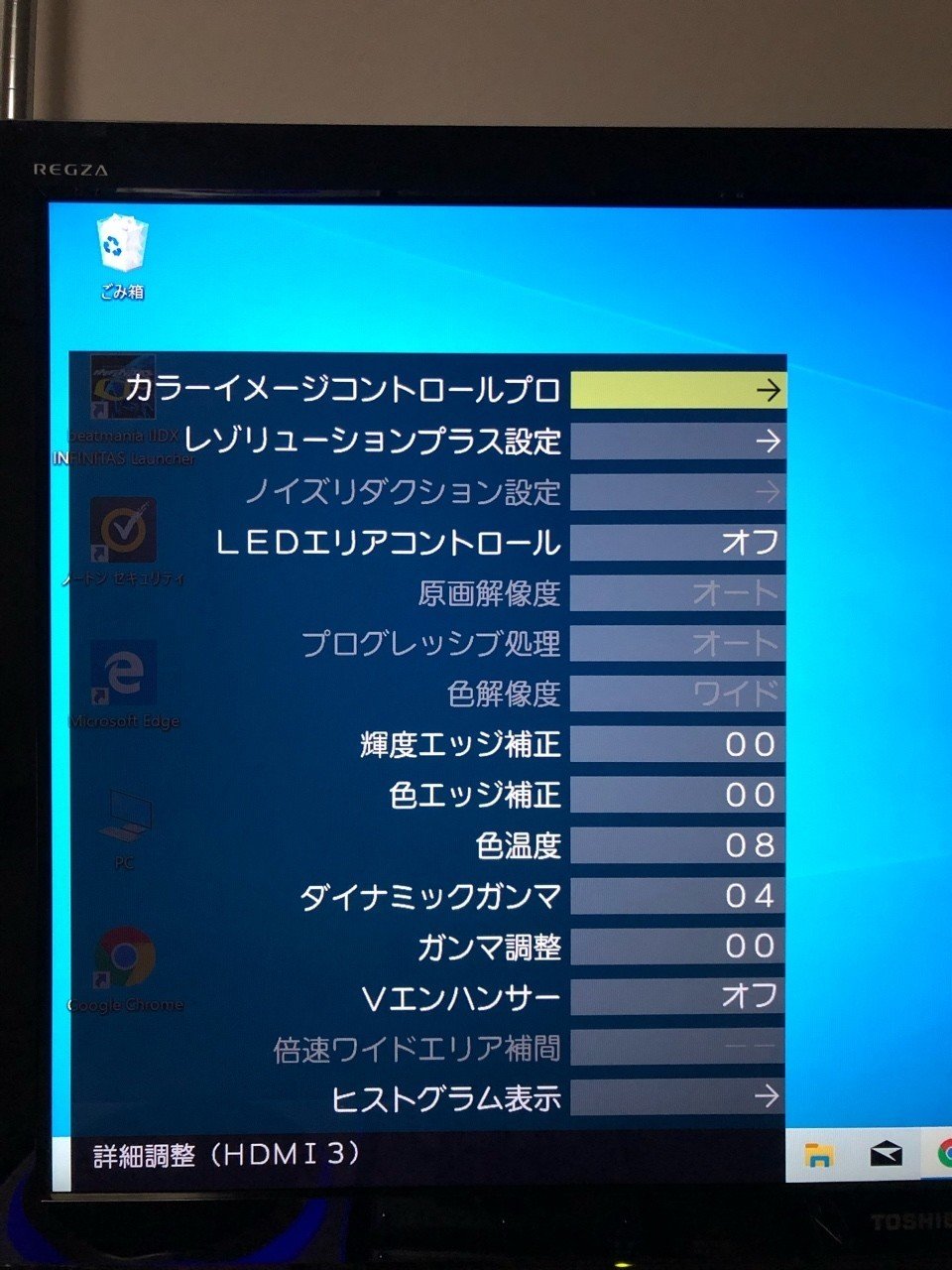
遅延につきましては、私の使用しているREGZAではほぼ感じられず、判定位置の調整は0.0にしてあります。ここに関しても筐体差があるので、tricoro筐体は判定位置が深いなど、そういった細かいところがあると思うのでこうして下さいと言った話はできませんが自分が一番安定したスコアアベレージが出るところを見つけて下さい。私自身はスコアに関してはからっきしなのであくまでこうしました、というお話程度で流してもらえればと思います。
ここに関しては、試行錯誤して今の状態になりました。
あくまでも参考までにと思って頂ければ幸いです。
あとアーケード側の実測ですが、モニター上部から判定ライン下部までの長さですが、31cmになります。
もし、37インチ以上のモニターを使用されているのでは参考にしてください。

当初はメインモニターをacerのH233Hを使用、サブモニターとしてREGZAを選択し、複製で出力をしていました。しかし、インフィニタスを起動した際にティアリングを起こしてしまいました。(綺麗に描画されていたのにフレームがいきなりカクついてノーツが瞬間移動してしまうような状態)
その際に改善した方法ですが、NVIDIAのコントロールパネル側で下記の設定に変更、合わせてメインモニターをREGZA側に設定、acer側をサブモニターとして拡張に変更しました。本来であれば、acer側をメインモニターとして使用したかったのですが、なぜかインフィニタスを起動するとメインモニター側でしか起動できなかった為、メインモニターをREGZA側に設定しています。
3D設定の管理からプログラム設定を選択
カスタマイズするプログラムをインフィニタスを選択
それから調整して下さい。
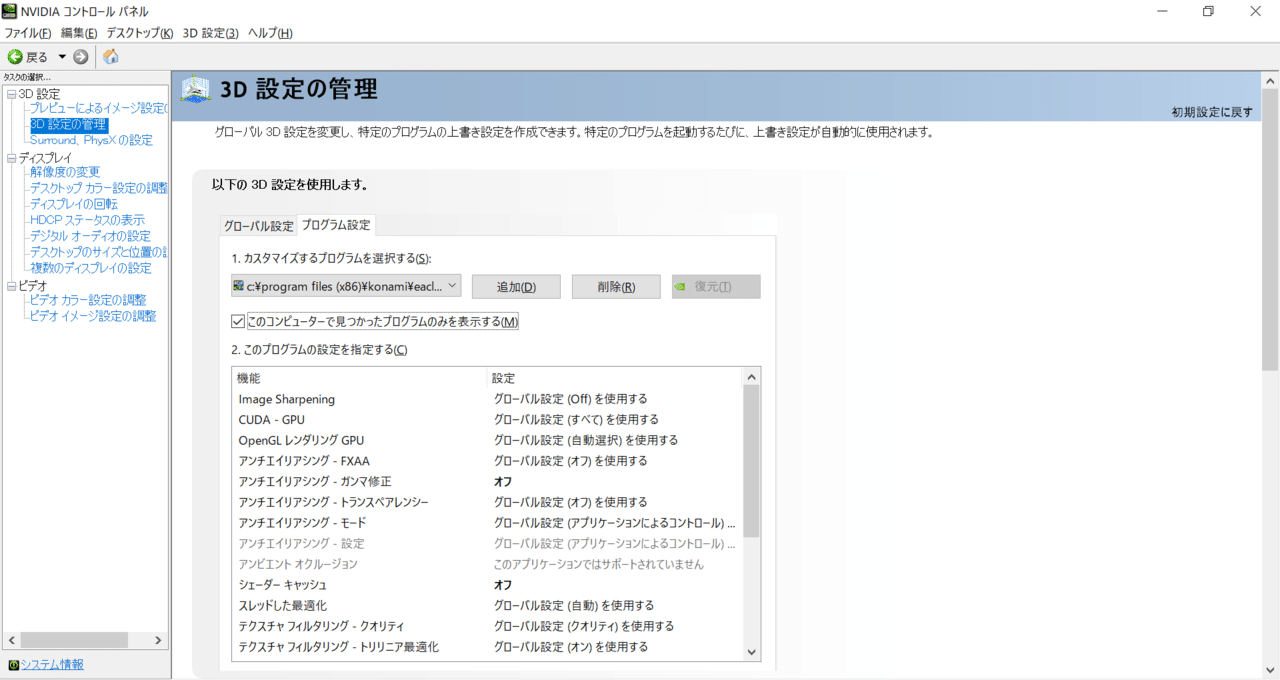
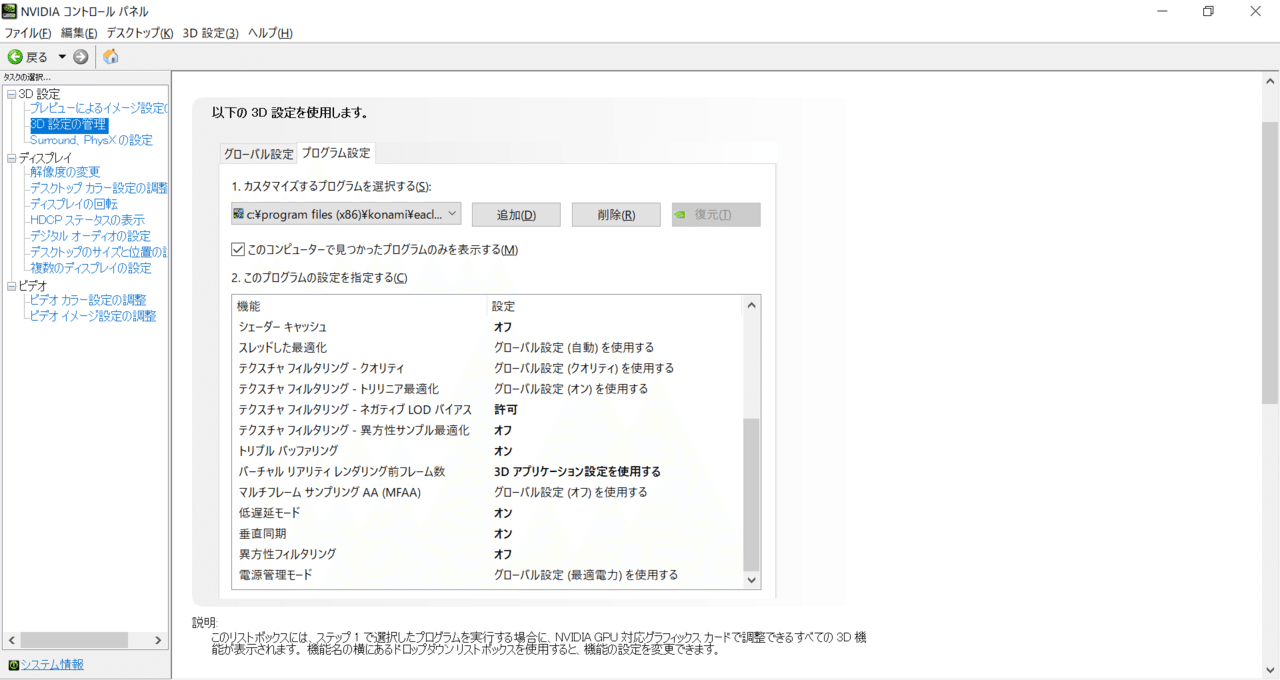
5.最後に
しょうもない内容になりますが、最後まで読んで頂き、ありがとうございました。
これからおウチマニアの環境をやってみようと思う方々へ参考になればと思います。
メタルラックの組み立て、テレビの設置、コントローラの設置に関しては一日あれば十分できるかと思います。(女性の方でも組み立て出来るものしか使っていません。)
最終の判定合わせは調子の良いときにして下さい。一番いいのは普段アーケードをしに行くときと同じシチュエーションが良いかと思います。
アパートやマンションの方は近所に迷惑にならないように消音対策はしっかり取っておいたほうが良いかと思います。
あと30万あれば、3,000クレできるので時間に余裕のある方はアーケードでガンガンやっちゃったほうがいいと思います。
実測させて頂いたホームのゲーセンの店長様、ありがとうございました。
また参考にさせていただきました下記サイト様のリンクを掲載させて頂きます。
サファリドットコム様(高さ調整など位置関係)
コシタツ.com様(ティアリング関係)
この記事が気に入ったらサポートをしてみませんか?
